更新於 2025-06-16
1196 views
5分钟 阅读
Tinder 是優秀的線上交友平台,深受全球數百萬用戶的信賴。然而,許多用戶在使用該平台時遇到的一個問題是位置錯誤。
雖然 Tinder 位置錯誤可能是由於連接不良、GPS 區域較差等原因造成的,但好消息是,有幾種解決方案可以解決這個問題。
所以,如果你也遇到類似的情況,這篇文章將向你介紹八種有效的方法,幫助你在行動裝置和電腦上修復 Tinder 位置錯誤,同時又不影響你的配對體驗。繼續閱讀,了解更多!
第 1 部分:為什麼 Tinder 位置錯誤?
首先,讓我們找出 Tinder 在您的個人資料上顯示錯誤位置的一些可能原因:
- GPS訊號幹擾: GPS 訊號接收不良,尤其是在人口密集的城市地區或室內,會導致位置讀數不準確。
- Wi-Fi 與蜂窩數據問題: 不準確的位置數據可能源自 Wi-Fi 或蜂窩網路連線問題,導致裝置無法提供 Tinder 精確的位置資訊。
- 設備設定不正確: 設備設定不正確、軟體過時或設備上的時間和日期設定不正確都會影響基於位置的服務的準確性。
- Tinder 應用程式問題: Tinder 應用程式的錯誤、故障或過時的版本可能會影響該應用程式準確地確定和顯示使用者位置的能力。
- IP 位址不符: 在電腦上使用 Tinder 的情況下,IP 位址位置可能不會總是與使用者的實體位置一致,從而導致差異。
- 此外,您可能已透過設定限制了 Tinder 應用程式存取您裝置位置的權限。
第 2 部分:如何在行動裝置和電腦上修復 Tinder 位置錯誤
現在您了解了 Tinder 上錯誤位置的可能原因,讓我們找出可以幫助您毫無問題地解決問題的解決方案。
方法1:重啟手機
解決 Tinder 位置資訊錯誤問題的一個簡單而有效的初始步驟是重新啟動你的行動裝置。這有助於刷新設備設置,並可能解決任何影響位置準確性的臨時故障。
對於 iPhone
步驟 1:在 iPhone X 或更高版本: 按下“音量調高”按鈕和“側邊”按鈕。
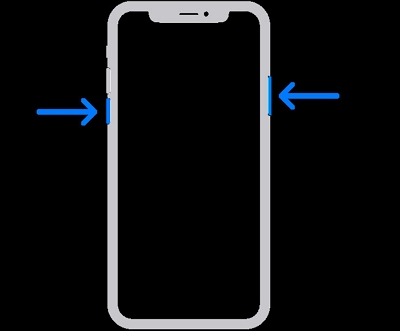
在 iPhone 8 或更早版本: 按下“側邊”按鈕
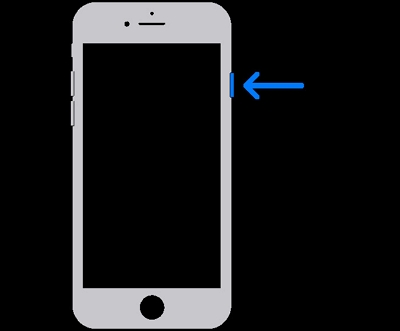
第 2 步: 出現「關機」畫面後放開「按鈕」。
步驟3: 將「關機」滑桿向右滑動即可關閉 iPhone。
步驟4: 幾秒鐘後按下「側邊」按鈕即可重新開啟裝置。
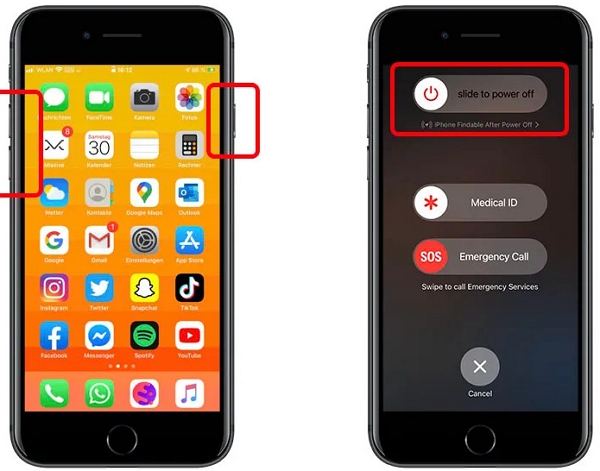
對於Android
步驟1: 按下 Android 手機的“電源按鈕”,直到出現“關機/重新啟動”畫面。
第 2 步: 點選“重新啟動”或“重啟”。
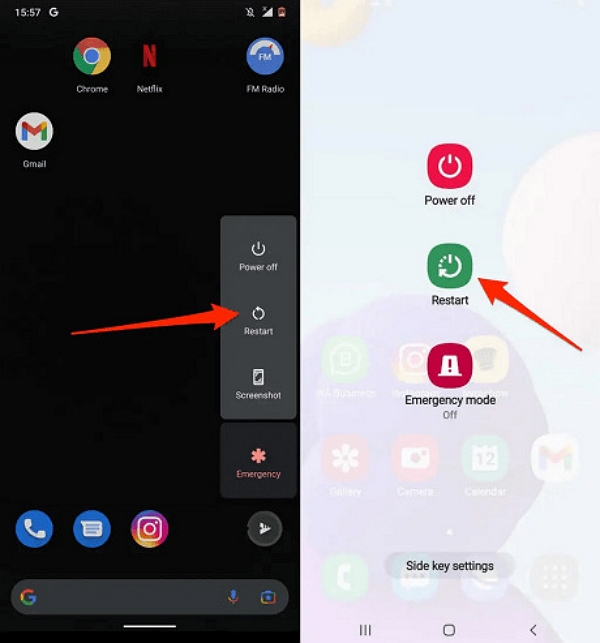
方法2:啟用Tinder權限存取手機位置
確保 Tinder 擁有存取您手機位置的必要權限,這對於在應用程式中準確追蹤位置至關重要。請依照以下步驟驗證您已在 Android 和 iPhone 上啟用 Tinder 應用程式存取您的位置:
如何在 iPhone 上啟用 Tinder 位置存取權限
步驟1: 前往 iPhone 的「設定」。
第 2 步: 選擇“隱私和安全”>“定位服務”。
步驟3: 向下捲動以查看需要 iPhone 上的位置存取的“應用程式”,然後選擇“Tinder”。
步驟4: 選擇「始終」以確保 Tinder 始終可以存取您的位置,或選擇「使用應用程式時」以限制 Tinder 僅在您使用應用程式時存取您的位置。
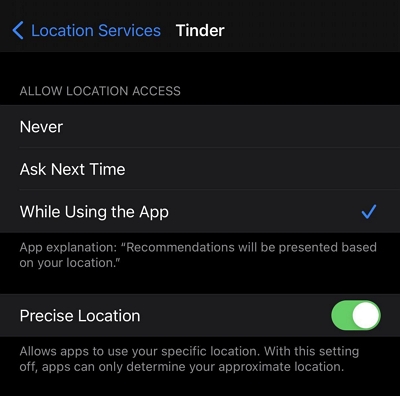
Android 上的步驟
步驟1: 打開 Android 手機的「設定」應用程式並導航到「應用程式」。
第 2 步: 尋找並選擇“Tinder”應用程式。
步驟3: 點擊“權限”並選擇“位置”。
步驟4: 根據您手機的 Android 版本,打開“位置”旁邊的開關或選擇“允許”。
方法3:檢查Internet連接
穩定的網路連線對於 Tinder 準確識別和顯示您的位置至關重要。當 Tinder 開始顯示錯誤的位置時,您應該檢查並確認裝置的網路或網路連線沒有問題。
方法4:更新Tinder應用程式
與許多其他行動應用程式一樣,Tinder 通常會發布新的更新,以解決潛在的錯誤並確保其應用程式的平穩運行。因此,如果您尚未更新裝置上的 Tinder 應用程序,我們建議您立即執行此操作,以查看它是否能解決位置錯誤。
在 iPhone 上更新 Tinder 應用程式的步驟
步驟1: 打開“App Store”應用程式。
第 2 步: 點擊右上角的「個人資料」圖示。
步驟3: 捲動至「可用更新」部分,然後點擊「Tinder」應用程式旁的「更新」按鈕。
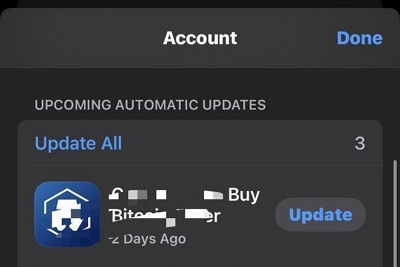
在 Android 上更新 Tinder 的步驟
步驟1: 啟動“Play Store”應用程式。
第 2 步: 搜尋“Tinder”應用程式。
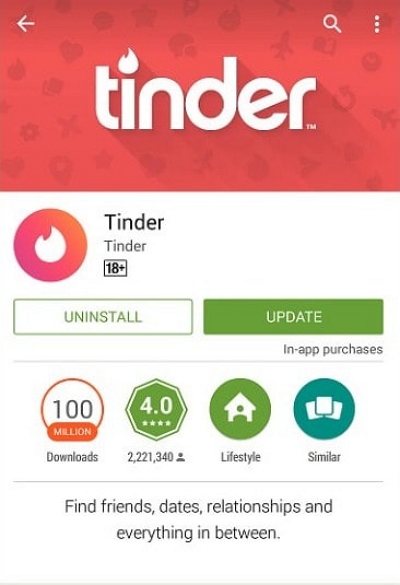
步驟3: 您應該會在 Android 手機上看到「更新」Tinder 應用程式的選項。
方法5:登出並登入Tinder帳戶
如果問題仍然存在,您可以嘗試登出 Tinder 帳戶,然後重新登入。這有助於刷新您的帳戶設置,並解決您可能遇到的位置不準確的問題。
Android/iPhone 上的步驟
步驟1: 前往“Tinder”應用程式並點擊右上角的“個人資料圖片”。
第 2 步: 點選“設定”圖示。
步驟3: 向下捲動並點擊「登出」以登出您的帳戶。
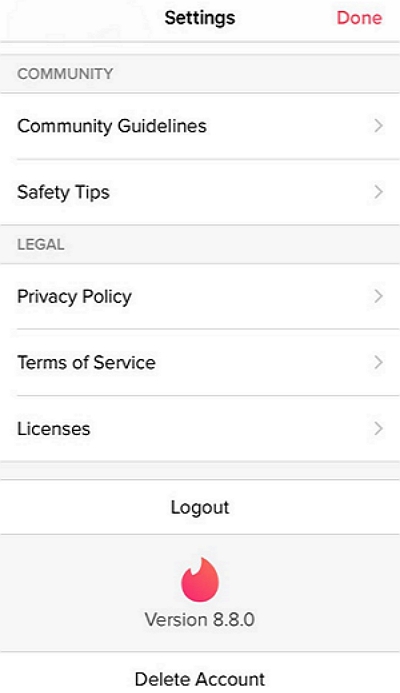
步驟4: 之後,重新登入您的 Tinder 帳戶。
電腦上的步驟
步驟1: 在瀏覽器中開啟你的 Tinder 帳戶。然後點選左上角的「個人資料」圖示。
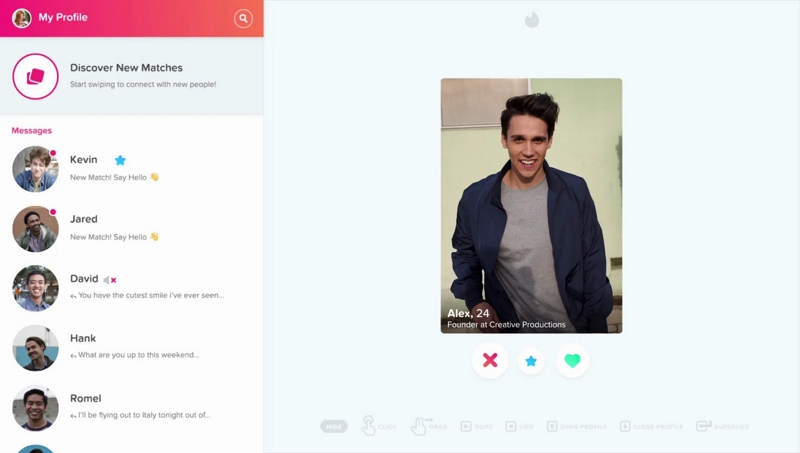
第 2 步: 找到並點擊“註銷”選項。然後再次點選「登出」確認操作。
步驟3: 之後重新登入您的帳戶。
方法 6:卸載並重新安裝 Tinder 應用程式
如果問題仍然存在,您也可以嘗試解除安裝並重新安裝 Tinder 應用程式。希望這能解決任何可能危及您帳戶位置的錯誤。
以下是在 iPhone 和 Android 上卸載並重新安裝 Tinder 應用程式的方法:
iPhone 上的步驟
步驟1: 按住 iPhone「主畫面」上的「Tinder」應用程式圖示。
第 2 步: 選擇“刪除應用程式”。
步驟3: 點擊“刪除”,然後再次選擇“刪除”以確認您的操作。
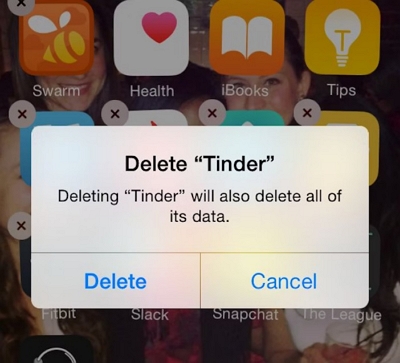
步驟4: 之後,打開“App Store”並蒐索“Tinder”應用程式。
步驟5: 安裝應用程式並登入您的帳戶。
Android 上的步驟
步驟1: 前往“Play Store”應用程式並在“搜尋欄”中輸入“Tinder”。
第 2 步: 選擇 Tinder 應用程式並點擊「卸載」。
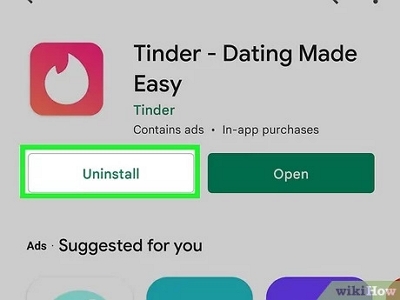
步驟3: 卸載後,點擊“安裝”重新安裝應用程式。
方法7:透過護照更改Tinder位置
利用 Tinder 的 Passport 功能在應用程式內手動更改您的位置,可以覆蓋任何不準確的信息,並將您的位置設置為所需的位置。但是,您必須是高級用戶才能使用此選項。請查看以下步驟:
步驟1: 如果您在 Tinder 上使用免費計劃,請購買高級計劃。
第 2 步: 導航到您的“個人資料”部分並選擇“設定”圖示。
步驟3: 選擇“位置”。
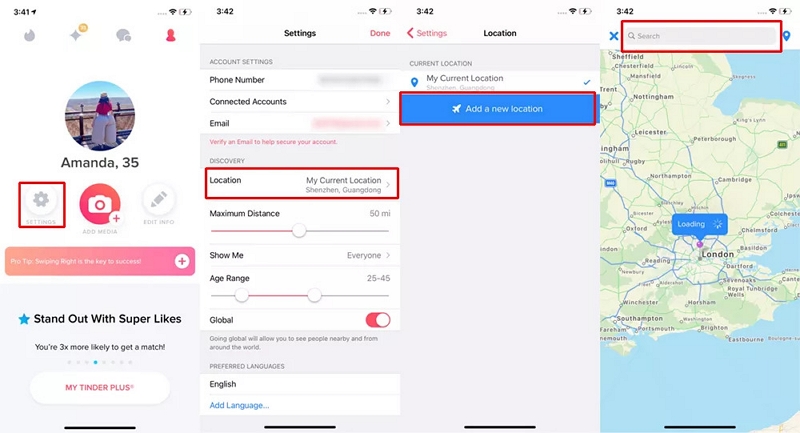
步驟4: 選擇“新增”並輸入應該顯示在您的個人資料上的正確位置資訊。
筆記: 所有設備上的步驟都是相同的。
方法8:使用進階軟體偽造Tinder位置
如果上述方法不起作用,您需要使用進階位置變更軟體,例如 適用於 iPhone 和 Android 的 iWhere 位置轉換器 在 Tinder 上更新您的位置。 iWhere 是一款功能強大的位置欺騙軟體,它利用智慧技術在不影響裝置正常運作的情況下更改 iPhone 和 iPad 裝置上的位置。該工具可讓您在電腦上偽造 iPhone 和 Android 的位置,無需越獄或 root 權限。您甚至不需要精通技術即可使用該工具。
此外,iWhere Location Changer 還能讓您探索超越限制區域的更多潛在配對。您可以使用不同的位置欺騙模式(即單站模式、多站模式和搖桿模式)在您的位置半徑 100 英里以內或更遠的地方找到匹配對象。它還支援 GPX 檔案的匯入和匯出,讓您能夠匯入具有自訂設定的文件,以便在 Tinder 或任何其他平台上更改位置。
主要特點:
- 在任何約會網站、社交媒體應用程式、線上串流平台等更改您的位置而不會被發現。
- 在《魔物獵人》和《Pokemon Go》等各種流行的 AR 遊戲中,無需行走即可進行位置欺騙。
- 允許在 1 m/s 至 50 m/s 範圍內自訂速度。
- 使用“位置書籤”選項輕鬆保存您最喜歡的位置以瀏覽潛在的匹配。
- 使用多站模式或操縱桿模式同時在世界各地多個地點尋找匹配項。
步驟1: 啟動 iWhere Location Changer,然後點擊「開始」按鈕。使用 USB 連接線將 iPhone/Android 裝置連接到電腦。
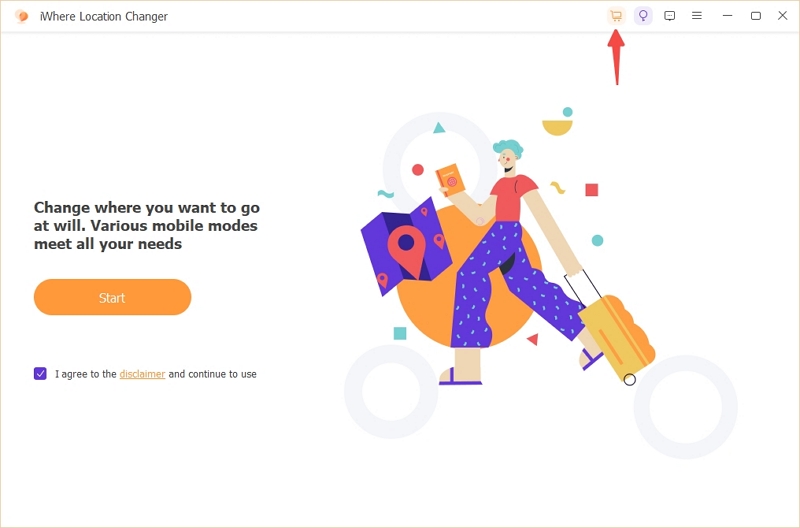
第 2 步: 選擇一種“模式”來模擬您的位置。在這種情況下,您可以使用“多站模式”或“搖桿模式”。持續定位行動設備,以配合更廣泛的人群。
- 如果你選擇 多站模式 建立自訂路線以使用多個位置變更您的位置。

- 在地圖上選擇您想要在 Tinder 上尋找符合物件的多個地點。然後點擊“使用此網站”按鈕確認您的選擇。
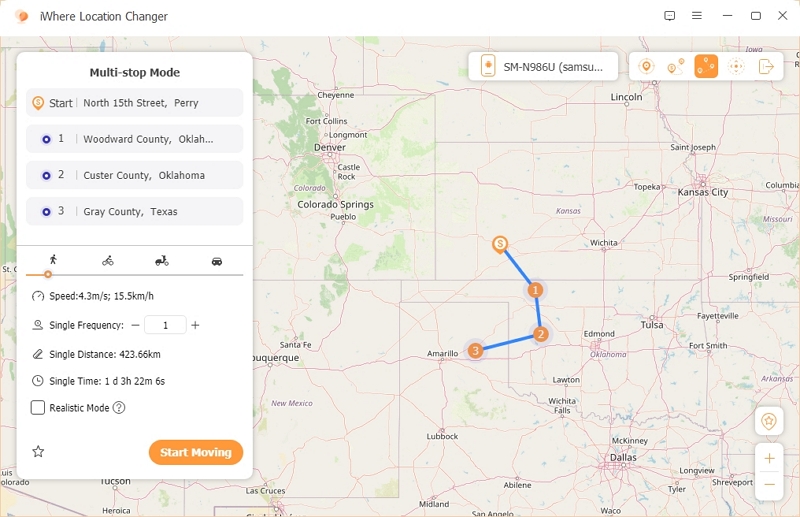
- 點擊「開始移動」即可立即在 Tinder 上偽造您的 GPS 位置。
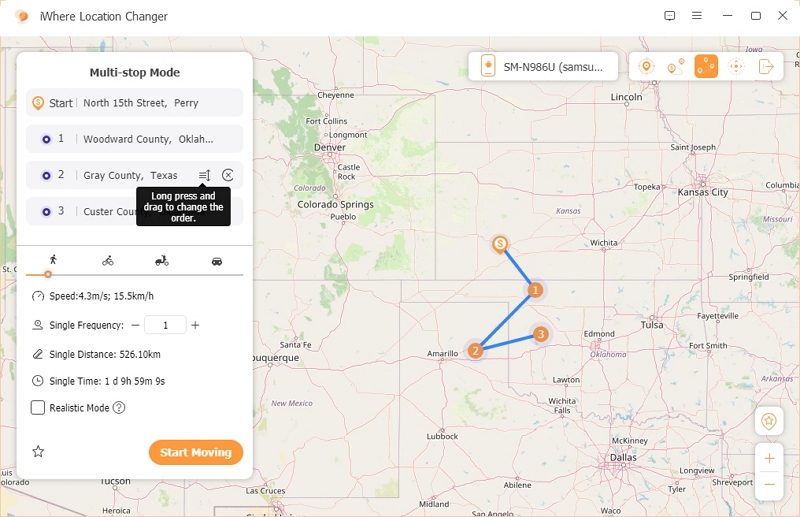
- 如果您選擇 搖桿模式,您將能夠在任何地區偽造您的 GPS 位置。
- 在操縱桿模式下,您有兩種方式瀏覽「地圖」。選擇「滑鼠」模式,即可使用電腦遊標在地圖上移動。
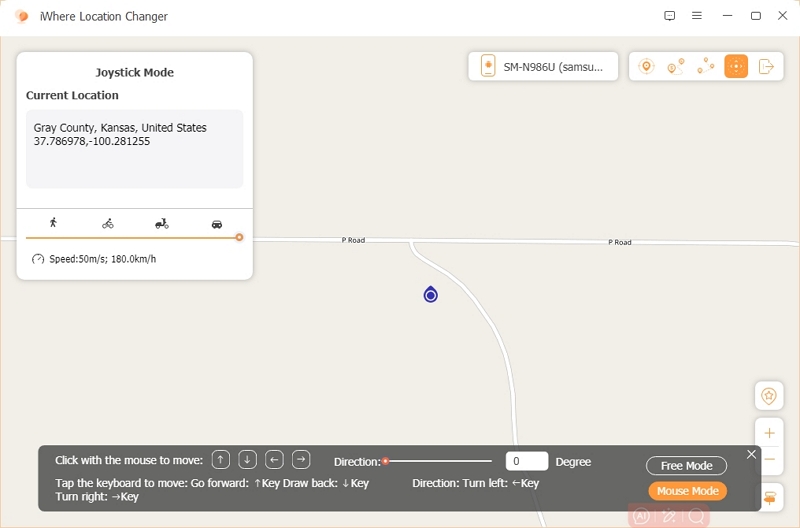
- 或選擇「自由模式」使用電腦「鍵盤」在地圖上移動。
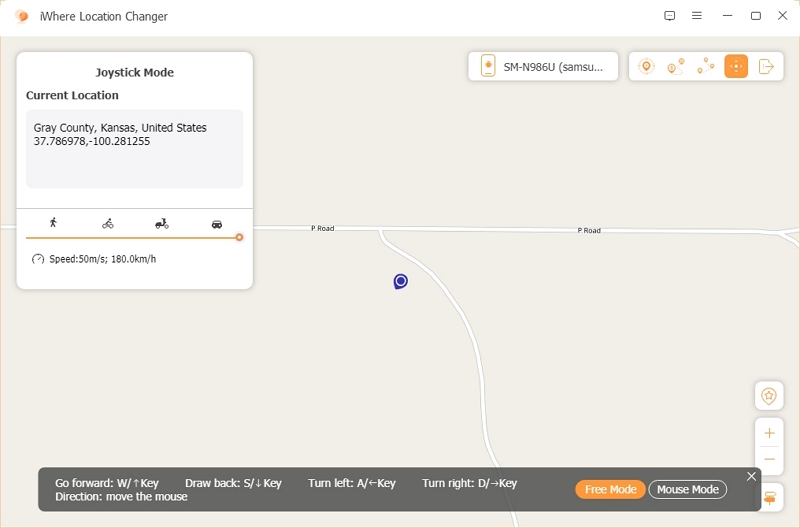
常問問題
問題1:Tinder免費嗎?
Tinder 的下載和使用均免費,用戶可以建立個人資料,向右滑動表示喜歡,向左滑動表示忽略。不過,它也提供高級訂閱服務——Tinder Plus、Tinder Gold 和 Tinder Platinum——這些服務需要付費才能使用更多功能。
相關文章:
問題 2:Tinder 如何運作?
該應用程式採用「共同興趣」模式:使用者向右滑動表示感興趣,向左滑動表示拒絕。當雙方在對方的個人資料上向右滑動時,即表示配對成功,並可在應用程式內聊天。
問題 3:你能在 Tinder 上找人嗎?
Tinder 不提供內建搜尋未匹配物件的功能,因為它優先考慮使用者隱私,並透過共同興趣發現物件。雖然一些第三方服務聲稱可以提供此類搜尋服務,但其效果各不相同,而且可能需要訂閱或付費。
結論
最終,當您的 Tinder 帳戶顯示錯誤的位置資訊時,上述所有解決方案都能幫您解決。但是,需要注意的是,每種解決方案的有效性可能會因您的具體情況而異。因此,如果您嘗試了一種方法但無效,我們建議您嘗試其他方法。如果您想節省時間和精力,iWhere iPhone Location Changer 是一個終極解決方案。
